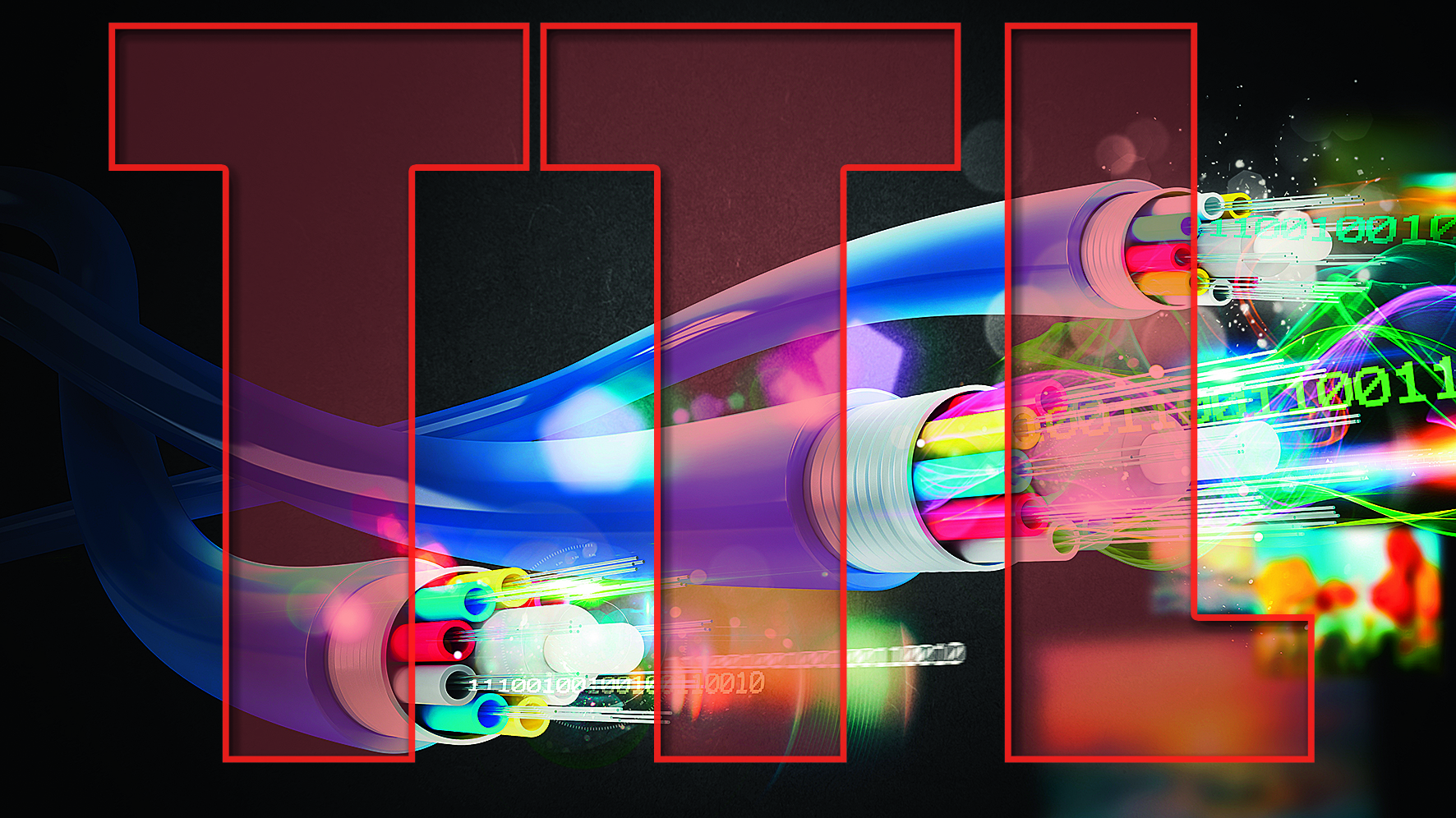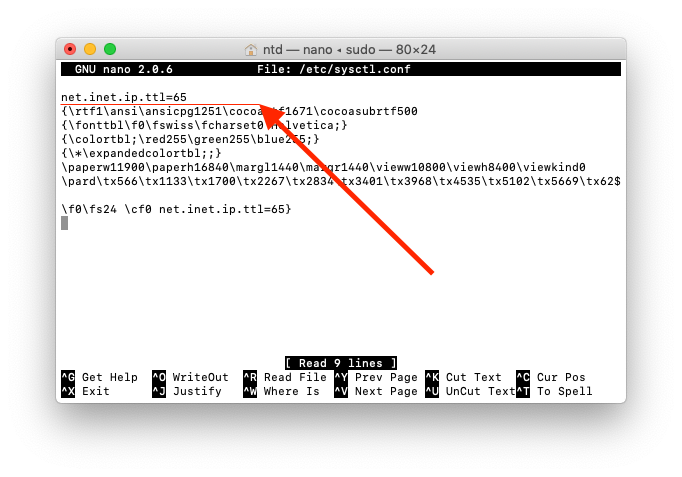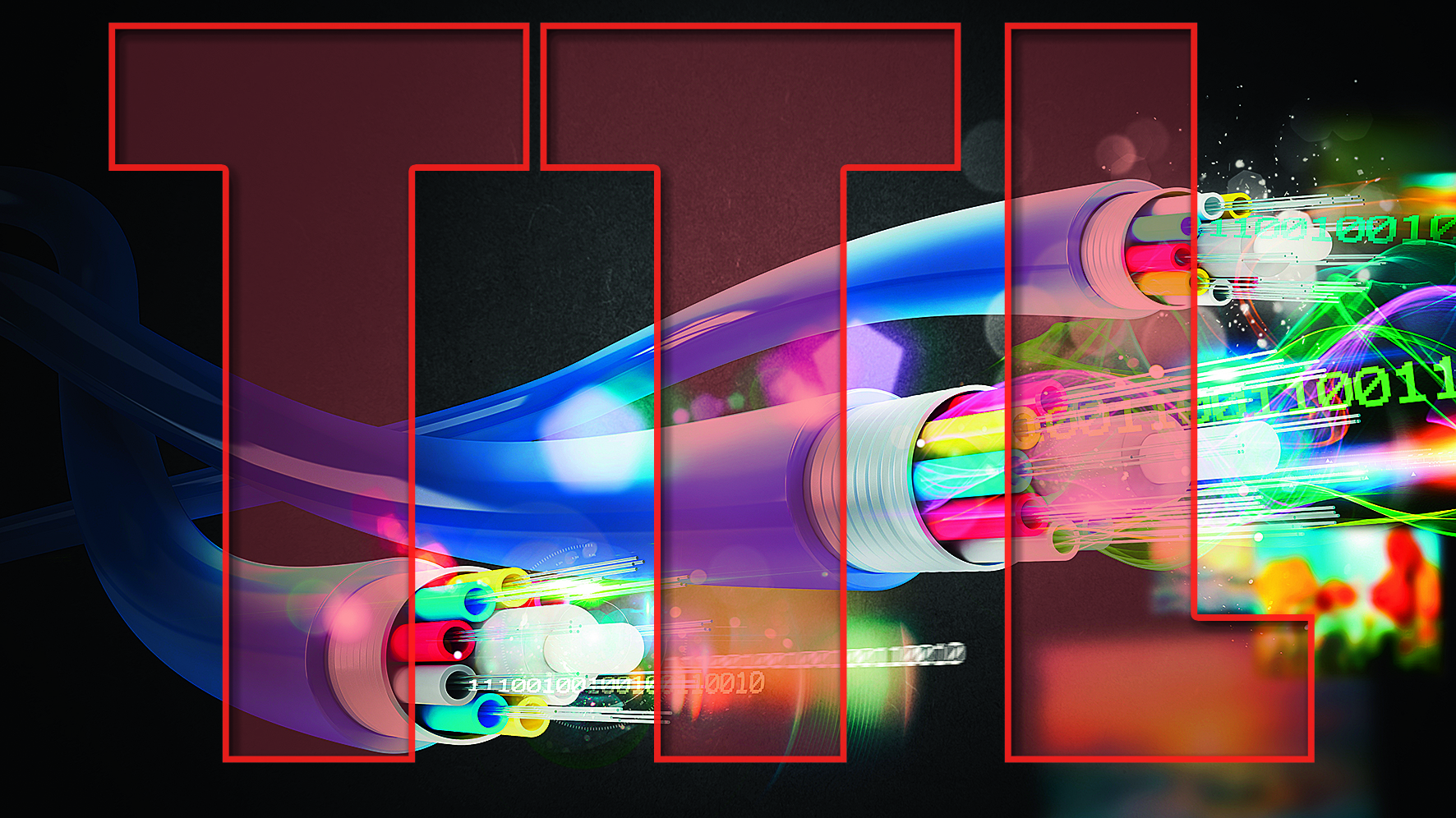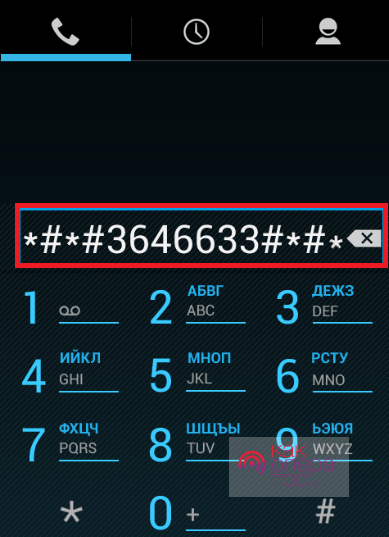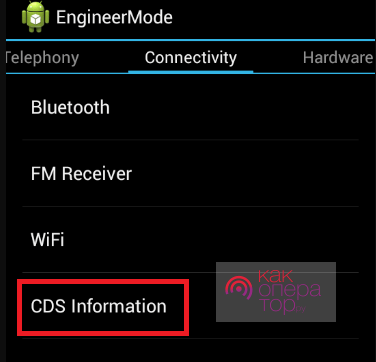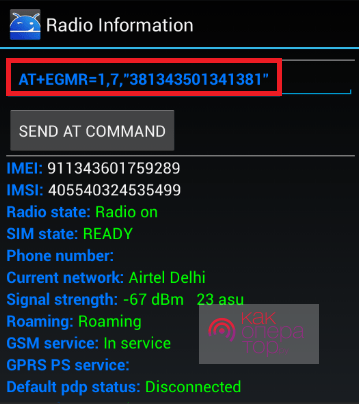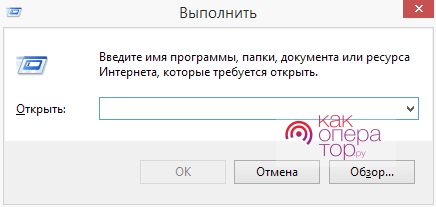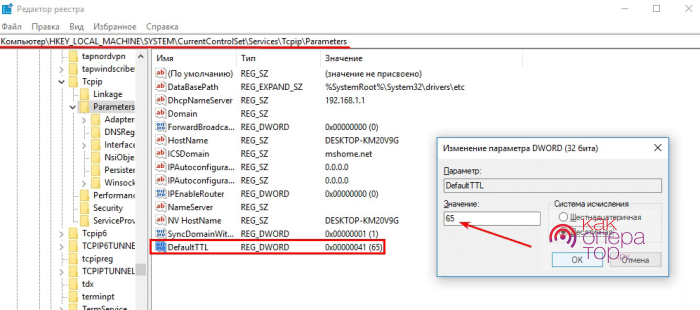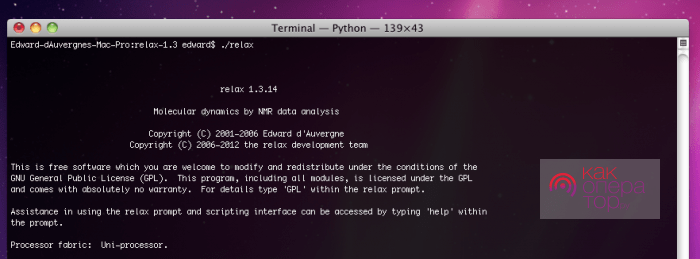Несколько способов позволяющих раздавать WiFi с телефона минуя ограничения и блокировки, которыми нас обложили операторы.
Изменение значения TTL
TTL время жизни пакета данных, оно может отличаться у разных ОС и устройств.
- iOS и Android default TTL = 64
- ПК с ОС Windows TTL = 128
- Компьютеры с Mac OS TTL = 64
Проверить TTL устройства можно в терминале или сетевой утилите, используя ping локального адреса 127.0.0.1
Оператор видит эти отличия и вводит блокировку или ограничивает раздачу подключенным устройствам. Остается только изменить TTL с 64 до 65 для Macboock или iMac чтобы оператор получал постоянные 64 TTL.
Команда для терминала меняющая TTL на 65:
sudo sysctl -w net.inet.ip.ttl=65
TTL измениться, но до перезагрузки Mac. Для постоянного изменения TTL понадобиться создать файл «sysctl.conf» с единственно строкой:
net.inet.ip.ttl=65
Сделать это можно с помощью «текстового редактора» или скачайте готовый файл «sysctl.conf»
- Открываем Finder
- Заходим в меню «переход/к папке» добавляем значение /etc/
- Копируем файл «sysctl.conf» в папку /etc/ (понадобиться пароль администратора)
После перезагрузки Mac проверяем TTL, все должно работать.
Отключение ipv6
Операторы стали анализировать hop limit протокола ipv6. В моем случае его проще отключить.
В настройках системы «Сеть» >»Wi-Fi» > «дополнительно» > вкладка TCP/IP, в «Конфигурация IPv6» выбираю «Выключить».
- Если пункта «выключить» для Wi-Fi нет, используем команду терминала:
networksetup -setv6off Wi-Fi - Для раздающих по USB, команда:
sudo networksetup -setv6off «iPhone USB»
Включить ipv6 можно не используя терминал. В окне настроек интерфейса нужно просто выбрать значение «автоматически»
Подмена user agent
user agent – это то что видят сайты, сервера и т.д. когда мы перемещаемся по сети интернет. Видят они версию ОС, каким браузером мы пользуемся, наш ip адрес. Зайдя на сайт 2ip вы сами увидите как много о нас знают 🙂 Оператор тоже может увидеть что обращение не с iphone и мобильного браузера сафари, а с mac os и десктопного браузера.
user agent можно изменить используя специальные плагины для браузеров:
- User Agent Switcher для Mozilla Firefox
- User-Agent Switcher for Chrome
У способа есть минус, вы скорее всего будете видеть мобильную версию страниц.
Можно кардинально скрыть свои данные от операторов и в сети, используя VPN, но это уже тема другой заметки 🙂
23 ноября, 2016
Обход ограничения раздачи интернета
Полезное
windows, интернет
Сегодня немного отойду от темы автоматизации и расскажу о том, как обойти ограничения на раздачу интернета:) Думаю тема актуальная, так как в интервью с управляющими компаний операторов они обмолвились, что основная прибыль у них идёт за счёт интернет трафика.
Задача:
Обойти ограничение раздачи интернета с телефона и подключить к интернету свой ПК на Windows и на Mac OS X. При этом не устанавливая root на свой телефон и других примочек.
Теория:
Пропустите этот пункт, если вам не интересно как это работает, и хочется приступить к делу.
Итак, в передаче данных существует такое понятие как TTL (Time To Live). TTL — это предельный период времени или число итераций или переходов, за который набор данных (пакет) может существовать до своего исчезновения [https://ru.wikipedia.org/wiki/Time_to_live]. Грубо говоря, это численный параметр пакета исходящих данных, который характеризует, сколько раз ваш пакет данных может пройти через маршрутизаторы/сервера. По умолчанию эта величина в ОС Windows = 128 , а в остальных системах 64 (*nix, android, iOS).
Когда вы отправляете запрос на какой-либо сервер, к примеру вводите адрес сайта google.ru, то от вас посылается пакет данных, с вашим IP, в начале которого прописан TTL=128 (если вы на ПК под Winndows). Первый сервер, через который пройдет ваш пакет — это сервер вашего провайдера (если с телефона,то оператора). Он перенаправляет ваш пакет на следующий сервер и снижает TTL пакета на единицу. Если он так и не доходит до нужного сервера пакет данных «погибает».
А теперь представим, что вы с телефона. Провайдер получает от вас пакеты с TTL= 64 и уходят они от него уже с TTL=63.
Предположим, что вы подключились к своему телефону через ПК. В таком случае ваш телефон работает, как маршрутизатор и тоже снижает TTL ваших пакетов на единицу. И внезапно оператор получает пакет с TTL не 64 (с вашего телефона), а с TTL = 63 , так как вы уже прошли через один маршрутизатор (телефон). Тут он понимает, что вы играете не по «тарифу», и убивает пакет ваших данных, отправляя вам сообщение о том, что 1 час раздачи интернета равен 50 рублям, а целый день 150 рублям.
Вот так это и работает. Более подробное описание здесь. Картинки взяты оттуда же.
Как вы уже, возможно, догадались, изменив TTL на одном из устройств можно скрыть разницу между ними. К примеру, если в исходящих пакетах подключенного к телефону ПК будет прописан TTL = 65, то проходя через мобильный, TTL снизится до 64, и будет таким же как и у пакетов мобильного. Поэтому оператор не сможет отличить ваш телефон и ПК.
Так и сделаем!
Изменяем TTL на ПК под WINDOWs:
Прежде всего нам потребуется зайти в пуск и найти утилиту «Выполнить» (пропишите в строке поиска). Открываем и в появившейся строке введём команду regedit.
Далее в открывшемся окне надо перейти по следующему пути в левом окне: HKEY_LOCAL_MACHINE SYSTEMCurrentControlSetServicesTcpipParameters
В правом окне кликаем правой кнопкой по области и выбираем — > Создать -> Новый параметр DWORD (32 бита) -> Называем его «DefaultTTL» .
Кликаем правой кнопкой по новому параметру -> Изменить -> На системе исчисления ставим точку «Десятичная» , в поле значение прописываем (ТТL 65).
Нажимаем «ОК» и перезагружаемся. После перезагрузки включаем на телефоне хотспот (раздаем wifi). Подключаемся к нему через свой ПК и всё. Если будет интересно, настроить свой телефон так, чтобы к нему могли подключаться все устройства с TTL 64, то пишите в комментариях — напишу об этом позже.
Изменяем TTL на MAC OS X с автозапуском
Напоминаю еще раз, все, что описано в этой статье требует root прав.
1) Идем в /Library/StartupItems. Открываем терминал и прописываем:
cd /Library/StartupItems/
2) Создаем там папку (например, это будет autottl). В терминале пишем:
sudo mkdir autottl
3) Идем туда. В терминал вставляем: cd autottl/
4) Создаем там скрипт (он должен называться так же как и папка), который хотим выполнять.
Для создания скрипта в терминал вбиваем:sudo vim autottl
И тут откроется редактор Vim! Сюда копируем сам скрипт:
#!/bin/sh
sudo sysctl -w net.inet.ip.ttl=65
И закрываем Vim с сохранением результата, вводим в виме (редакторе): :w! autottl
5) Создаем файл параметров StartupParameters.plist. sudo vim StartupParameters.plist
И тут опять откроется редактор Vim! Сюда копируем содержание файла параметров:
{
Description = 'Add static routing tables';
Provides = ('autottl');
Requires = ('Network');
OrderPreference = 'None';
}
И опять закрываем Vim с сохранением результата, для этого вводим: :w! StartupParameters.plist
6) Выставляем права на выполнение нашему скрипту.sudo chmod 755 autottl
7) Смотрим, что получилось в итоге:
ll
9) А сейчас, мы не будем перезагружать комп, а просто стартанем скрипт, чтобы убедиться в его работоспособности: sudo SystemStarter start autottl
10) Лезем в браузер, проверяем и получаем профит!
Изменяем TTL на macOS Mojave/Catalina/BigSur с автозапуском
Обход ограничения раздачи интернета для macOS начиная с Mojave можно сделать через утилиту sysctl:
- Сменить ttl прямо сейчас:
sudo sysctl net.inet.ip.ttl=65 - Сменить ttl перманентно. Открываем файл:
sudo nano /etc/sysctl.conf - Добавляем следующую строку в файл и сохраняем:
net.inet.ip.ttl=65 - Нажимаем Ctrl+X, y, Enter (сохраняем).
How do you change the TTL in macOS High Sierra?
In previous macOS versions, this could be done as follows…
Temporarily:
sudo sysctl -w net.inet.ip.ttl=65
Or permanently by creating or editing /etc/sysctl.conf to adding:
net.inet.ip.ttl=65
EDIT: Correction on testing the TTL
So if the TTL was previously set to 64 and I change it to 65, I should see a ping TTL increase by 1, however, in 10.13.5, this is not occurring.
asked Jun 28, 2018 at 16:33
BrettBrett
1611 gold badge1 silver badge4 bronze badges
2
The ways you gave are still honored.
What may have thrown you off is that ping reports the TTL of the ICMP echo reply received, which is controlled by the target host; that is, the machine that is responding to your ping. I do not think the ICMP echo (ping) protocol provides a way to influence what TTL the target host uses.
I verified this by running tcpdump and looking at what TTL was on my outgoing ICMP echo requests. Be sure to add at least one -v to tcpdump to see the TTLs.
sudo tcpdump -vi en0 icmp
answered Jun 28, 2018 at 17:38
SpiffSpiff
99.3k16 gold badges168 silver badges221 bronze badges
2
Works for me on 10.15.2 (19C57) Catalina. -w is deprecated, and should be omitted.
sysctl net.inet.ip.ttl=65
net.inet.ip.ttl: 64 -> 65
ping localhost
PING localhost (127.0.0.1): 56 data bytes
64 bytes from 127.0.0.1: icmp_seq=0 ttl=64 time=0.040 ms
64 bytes from 127.0.0.1: icmp_seq=1 ttl=64 time=0.065 ms
64 bytes from 127.0.0.1: icmp_seq=2 ttl=65 time=0.091 ms
64 bytes from 127.0.0.1: icmp_seq=3 ttl=65 time=0.091 ms
Using a launch daemon to persist the setting after reboot:
/Library/LaunchDaemons/com.gvalkov.ttl65.plist
<?xml version="1.0" encoding="UTF-8"?>
<!DOCTYPE plist PUBLIC "-//Apple//DTD PLIST 1.0//EN" "http://www.apple.com/DTDs/PropertyList-1.0.dtd">
<plist version="1.0">
<dict>
<key>Label</key>
<string>com.gvalkov.ttl65</string>
<key>MachServices</key>
<dict>
<key>com.gvalkov.ttl65</key>
<true/>
</dict>
<key>Program</key>
<string>/usr/bin/sysctl</string>
<key>ProgramArguments</key>
<array>
<string>/usr/bin/sysctl</string>
<string>net.inet.ip.ttl=65</string>
</array>
<key>UserName</key>
<string>root</string>
<key>GroupName</key>
<string>wheel</string>
<key>KeepAlive</key>
<true/>
<key>RunAtLoad</key>
<true/>
</dict>
</plist>
Note: I hope I got the path to sysctl correctly! Please run which sysctl to obtain the actual path. I cannot currently check, because my MacBook Pro 2018 is being serviced again for swelling battery and stuck keys. 
answered Jan 11, 2020 at 17:07
3
Image of optical fibers with binary codes
В некоторых жизненных ситуациях вам, как пользователю интернета возможно прийдется изменить значение TTL на нестандартное. Для чего это может пригодиться я писать не буду, опишу лишь как это значение изменить.
Начнём с того, что у каждого пакета данных, передаваемого с любого нашего устройства, будь то ноутбук, смартфон, планшет, есть особый параметр, называемый «TTL». Расшифровывается он как «Time To Live», или время жизни IP пакета.
В IPv4 TTL представляет собой восьмиразрядное поле IP-заголовка. Определяет максимальное количество хопов (hop, то есть прыжок, участок между маршрутизаторами), которые пакет может пройти. Наличие этого параметра не позволяет пакету бесконечно ходить по сети. Каждый маршрутизатор при маршрутизации должен уменьшать значение TTL на единицу. wikiwedia
TTL, задаваемое пакету по умолчанию, разное у каждого устройства. К примеру, телефоны на iOS и Android имеют default TTL = 64, компьютер на ОС Windows имеет TTL = 128, а на Mac OS так же как и на iOS TTL = 64. С помощью команд указаных ниже мы увеличим значение TTL на +1.
Меняем TTL на Windows.
1. Вызываем окно «Выполнить«. Для этого жмём сочетание клавиш Win+R. В этом окне вводим regedit и жмём OK.
2. Мы попадаем в редактор реестра. Идём по следующему пути: HKEY_LOCAL_MACHINESYSTEMCurrentControlSetservicesTcpipParameters
3.Здесь нам нужно кликнуть правой кнопкой мыши по полю справа, и выбрать «Создать —>Параметр DWORD(32 бита)»
4. Имя параметру задаём — «DefaultTTL». Щёлкаем 2 раза по созданному параметру, выбираем Десятичную систему исчисления, и вводим значение 65.
5. Также создаём параметр DefaultTTL=65 для соседней ветки реестра — HKEY_LOCAL_MACHINESYSTEMCurrentControlSetservicesTCPIP6
Готово, TTL на компьютере изменён! Перезагружаем компьютер.
Меняем TTL на Mac OS
В данном случае у вас есть 2 варианта. Я предпочитаю первый.
Временное изменение значение TTL в Mac OS X (после перезагрузки TTL восстанавливается на дефолтное 64):
1. Открываем Терминал
2. Вводим команду:
|
sudo sysctl —w net.inet.ip.ttl=65 |
3. Вводим пароль Вашей учетной записи (пароль не отображается) и нажимаем «Enter»
TTL изменен на 65.
Постоянное изменение TTL в Mac OS X:
1.Нужно в корне диска зайти в скрытую папку «etc» и создать в ней файл sysctl.conf (/etc/sysctl.conf)
2. В созданном файле прописать строчку:
PS: Если у вас скрытые папки не видны — зайдите в Finder на основной диск и нажмите cmd+shift+G — в появившимся окне надо написать название папки в которую хотите попасть. Что бы добавить текст в файл sysctl.conf — можно открыть его с помощью программы TextEdit.
Необходима перезугрузка.
Просмотров:
23 692
Как сделать автоматическую смену ttl при запуске Mac?
Автоматическое изменение TTL при запуске Mac OS X:
1) В программе «TextEdit» создаем новый файл и прописываем там строчку:
Убедитесь что расширение файла поменялось на «.conf».
Для этого снимите галочку «скрыть расширения» в свойствах файла «sysctl.conf».
3) Теперь необходимо перенести этот файл в корень системного диска, в папку «etc»
Для этого — переходим в «Finder» и нажмите следующее сочетание клавиш (cmd+shift+G) в появившемся окне пишем:
(нажимаем кнопку «перейти»)
4) Открываем приложение «Терминал», пишем:
5) В самом начале текста вставляем строку:
- Нажимаем сочетание клавиш:
— Ctrl ⌃ + O. Enter — Чтобы сохранить
— Ctrl ⌃ + X. — Чтобы выйти
(Внизу окна подсказки команд)
6) Закрываем терминал, перезагружаем MacOS
7) После перезагрузки проверяем что «ttl» измененяется автоматически. Запускаем «Терминал» и прописываем следующие команды:
Источник
Обход ограничений Yota на раздачу Wi-Fi (tethering) для Mac OS
Привет всем, дорогие друзья!
Обход ограничений Yota на раздачу Wi-Fi (tethering) для Mac OS
Все помнят статью про обход ограничений Yota на раздачу Wi-Fi для Windows, очень хороший вышел пост, на славу вышел, как говорится.
Но сейчас не об этом 🙂
А о том, как обойти ограничение мобильного оператора йота на раздачу интернета с телефона на ноутбук под управлением Mac OS?
Это оказалось очень просто, но не я это нашел, я, можно сказать, сейчас являюсь посредником, не автором метода. За это надо благодарить нашего читателя Просто Блога, Андрея, который любезно предложил нижеописанный метод в комментариях к статье про обход ограничения в Windows, за что ему огромное спасибо 🙂
Итак, немного теории от меня. Чтобы обойти ограничение йоты на раздачу интернета по wi-fi с телефона на макинтош, нужно поменять значение TTL на 65.
Что такое ttl? Грубо говоря, это количество хопов (раз), сколько пакет прошел устройств до сотовой станции. В нашем случае пакет проходит через сотовый телефон, следовательно 65-1=64, до базовой станции йоты пакет приходит с ttl, равным 64 и ничего не палится 🙂
Как поменять ttl в Mac OS для обхода ограничений скорости от Yota?
Ребята, до некоторого времени, чтобы обойти ограничение Yota на раздачу Wi-Fi на Mac OS X, мы с вами задавали команду в консоле ( команда требует root ):
sudo sysctl -w net.inet.ip.ttl=65
Да, команда требует рут, но при перезагрузке компьютера все слетает и нужно вводить команду заново, кто не хочет постоянно лазить в терминал читаем дальше 😉
Настраиваем автозапуск скрипта смены ttl на Mac OS X для обхода ограничения Yota на раздачу Wi-Fi
Напоминаю еще раз, все, что описано в этой статье требует root прав 😉
Также, для тех, кто не знает, не надо копировать в терминал [email protected]:, так как это мой пользователь, у каждого он свой 😉
1) Идем в /Library/StartupItems. Открываем терминал и прописываем: [email protected]:
2) Создаем там папку (например, это будет fuckingyota). В терминале пишем: [email protected]: /Library/StartupItems> sudo mkdir fuckingyota
3) Идем туда. В терминал вставляем: [email protected]: /Library/StartupItems> cd fuckingyota/
4) Создаем там скрипт (он должен называться так же как и папка), который хотим выполнять.
Для создания скрипта в терминал вбиваем:
[email protected]: /Library/StartupItems/fuckingyota> sudo vim fuckingyota
И тут откроется редактор Vim! Сюда копируем сам скрипт:
# Скрипт смены ttl на Mac OS X, спасибо тебе Андрей:
#!/bin/sh
sudo sysctl -w net.inet.ip.ttl=65
И закрываем Vim с сохранением результата, вводим в виме (редакторе): :w! fuckingyota
5) Создаем файл параметров StartupParameters.plist.
[email protected]: /Library/StartupItems/fuckingyota> sudo vim StartupParameters.plist
И тут опять откроется редактор Vim! Сюда копируем содержание файла параметров:
# Самое главное, чтобы в строчке Provides было прописано то же имя, что и название скрипта и название папки:
<
Description = ‘Add static routing tables’;
Provides = (‘fuckingyota’);
Requires = (‘Network’);
OrderPreference = ‘None’;
>
И опять закрываем Vim с сохранением результата, для этого вводим: :w! StartupParameters.plist
6) Выставляем права на выполнение нашему скрипту.
[email protected]: /Library/StartupItems/fuckingyota> sudo chmod 755 fuckingyota
7) Смотрим, что получилось в итоге: [email protected]: /Library/StartupItems/fuckingyota> ll
9) А сейчас, мы не будем перезагружать комп, а просто стартанем скрипт, чтобы убедиться в его работоспособности:
[email protected]: /Library/StartupItems/fuckingyota> sudo SystemStarter start fuckingyota
10) Лезем в браузер, проверяем и получаем профит!
При написании статьи я пользовался не только своими знаниями, спасибо Андрею за скрипт и спасибо KSDaemon за способ автозапуска скриптов в Mac OS X, описанный в его прекрасном блоге 😉
Всем спасибо, комментарии очень и очень приветствуются =)
Источник
Как без ограничений пользоваться мобильным интернетом на macOS.
Hola! Хитрые операторы мобильной связи представляют широкую линейку безлимитных тарифов, но с условием, что пользоваться интернетом вы будете только на мобильном устройстве. Однако, операторские «ограничения» работают на одной технологии обнаружения раздачи сети. Все дело в таком параметре, как значение TTL оконечного, подключенного устройства.
TTL (Time To Live) — число итераций или переходов, за который набор данных может существовать до своего исчезновения. — Это сложно, не будем глубоко вдаваться. На простом примере: есть телефон с значением TTL — 64 и есть другой телефон, с таким же значением по умолчанию (либо 64, либо 128), так вот, при раздачи интернета, значение подключаемого устройства к раздающему будет уменьшено на 1 пункт и станет равным TTL — 63. Таким образом, операторы связи фиксируют раздачу интернета и ограничивают доступ. Все что нам необходимо сделать — это изменить значение TTL у подключаемого устройства на +1 пункт, то есть изменить значение с 64 до 65.
Чтобы изменить значение TTL на macOS (по умолчанию 64), необходимо выполнить следующее:
- 1. Открываем программу «Терминал» (можно найти, используя поиск), в окне терминала, вводим следующую команду: sudo sysctl -w net.inet.ip.ttl=65
- 2. Нажимаем: « Enter »
- 3. Теперь, вам необходимо в окне терминала прописать ваш пароль от учетной записи пользователя mac (вслепую, символы отображены не будут, не пугайтесь)
- 4. Готово! Значение TTL изменено, проверяем! Все работает!
Вот таким, несложным способом, мы обошли ограничения, кстати, еще и сэкономили, ведь чаще всего, услуга раздачи доступа в интернет — платая. Всем добра и свободного доступа в сеть без ограничений!😊
// После перезагрузки mac, установленное значение TTL остается неизменным.😌🙃
Источник
Почему перестала работать смена ttl на макбуке для мтс?
Подтверждаю, проблема в ipv6. Если кто-то знает, как поменять там значение hop limit, подскажите. Задаю в sysctl.conf значение net.inet6.ip6.hlim=65, при проверке значения в терминале выдается 65, но при пинге локалхоста оно внезапно меняется на 64.
По вопросу, что делать с МТС. Очевидно, нужно отключить ipv6 на МакБуке. Если раздаете интернет через Wi-Fi, то в настройках системы на МакБуке выбираете «Сеть» >»Wi-Fi» > «дополнительно» > вкладка TCP/IP, в «Конфигурация IPv6» выбираете «Выключить». Если пункта «выключить» нет (у меня не было), то вбиваете в терминале следующую строчку:
networksetup -setv6off Wi-Fi
После этого IPv6 будет вырублен и МТС перестанет видеть, что вы раздаете интернет на МакБук. Если раздаете через кабель или блютус, то отключать ipv6 нужно для того способа, которым вы раздаете интернет.
Источник
Как изменить TTL в macOS High Sierra?
Как изменить TTL в macOS High Sierra?
в предыдущих версиях macOS это можно было сделать следующим образом.
или постоянно путем создания или редактирования /etc / sysctl.conf, чтобы добавить:
EDIT: коррекция при тестировании TTL
Так что если TTL был ранее установлен на 64, и я изменить его на 65, я должен увидеть увеличение TTL пинг на 1, однако, в 10.13.5, это не происходит.
1 ответов
способы, которые вы дали, все еще почитаются.
что, возможно, отбросило вас это ping сообщает TTL Эхо-ответа ICMP получил, которое контролируется целевым хостом; то есть машиной, которая является ответ на ваш пинг. Я не думаю, что протокол ICMP echo (ping) предоставляет способ влиять на то, какой TTL использует целевой хост.
Я проверил, запустив tcpdump и глядя на то, что TTL был на моем исходящем Эхо ICMP требования заказчика. Обязательно добавьте хотя бы один -v to tcpdump , чтобы увидеть TTLs.
Источник
Изменение значения TTL
Image of optical fibers with binary codes
В некоторых жизненных ситуациях вам, как пользователю интернета возможно прийдется изменить значение TTL на нестандартное. Для чего это может пригодиться я писать не буду, опишу лишь как это значение изменить.
Что такое TTL ?
Начнём с того, что у каждого пакета данных, передаваемого с любого нашего устройства, будь то ноутбук, смартфон, планшет, есть особый параметр, называемый «TTL». Расшифровывается он как «Time To Live», или время жизни IP пакета.
TTL, задаваемое пакету по умолчанию, разное у каждого устройства. К примеру, телефоны на iOS и Android имеют default TTL = 64, компьютер на ОС Windows имеет TTL = 128, а на Mac OS так же как и на iOS TTL = 64. С помощью команд указаных ниже мы увеличим значение TTL на +1.
Меняем TTL на Windows.
1. Вызываем окно «Выполнить«. Для этого жмём сочетание клавиш Win+R. В этом окне вводим regedit и жмём OK.
2. Мы попадаем в редактор реестра. Идём по следующему пути: HKEY_LOCAL_MACHINESYSTEMCurrentControlSetservicesTcpipParameters
3.Здесь нам нужно кликнуть правой кнопкой мыши по полю справа, и выбрать «Создать —>Параметр DWORD(32 бита)»
4. Имя параметру задаём — «DefaultTTL». Щёлкаем 2 раза по созданному параметру, выбираем Десятичную систему исчисления, и вводим значение 65.
5. Также создаём параметр DefaultTTL=65 для соседней ветки реестра — HKEY_LOCAL_MACHINESYSTEMCurrentControlSetservicesTCPIP6
Готово, TTL на компьютере изменён! Перезагружаем компьютер.
Меняем TTL на Mac OS
В данном случае у вас есть 2 варианта. Я предпочитаю первый.
Временное изменение значение TTL в Mac OS X (после перезагрузки TTL восстанавливается на дефолтное 64):
1. Открываем Терминал
2. Вводим команду:
Источник
Содержание
- Обход ограничений Yota на раздачу Wi-Fi (tethering) для Mac OS
- Как поменять ttl в Mac OS для обхода ограничений скорости от Yota?
- Настраиваем автозапуск скрипта смены ttl на Mac OS X для обхода ограничения Yota на раздачу Wi-Fi
- Смена ttl на mac os
- Что такое IMEI и TTL
- Как раздавать интернет по Wi-Fi с Йоты без ограничений
- Смена IMEI
- Смена TTL
- Android
- Windows
- Mac OS
- Как поменять ttl в Mac OS для обхода ограничений скорости от Yota?
- Настраиваем автозапуск скрипта смены ttl на Mac OS X для обхода ограничения Yota на раздачу Wi-Fi
- Автоматизация и программирование
- Задача:
- Теория:
- Изменяем TTL на ПК под WINDOWs:
- Изменяем TTL на MAC OS X с автозапуском
- Изменяем TTL на macOS Mojave/Catalina/BigSur с автозапуском
- Обход блокировок и ограничений операторов на раздачу Wi-Fi — Mac OS
- Изменение значения TTL
- Отключение ipv6
- Подмена user agent
- Изменение значения TTL
- Меняем TTL на Windows.
- Меняем TTL на Mac OS
Обход ограничений Yota на раздачу Wi-Fi (tethering) для Mac OS
Привет всем, дорогие друзья!
Обход ограничений Yota на раздачу Wi-Fi (tethering) для Mac OS
Все помнят статью про обход ограничений Yota на раздачу Wi-Fi для Windows, очень хороший вышел пост, на славу вышел, как говорится.
Но сейчас не об этом 🙂
А о том, как обойти ограничение мобильного оператора йота на раздачу интернета с телефона на ноутбук под управлением Mac OS?
Это оказалось очень просто, но не я это нашел, я, можно сказать, сейчас являюсь посредником, не автором метода. За это надо благодарить нашего читателя Просто Блога, Андрея, который любезно предложил нижеописанный метод в комментариях к статье про обход ограничения в Windows, за что ему огромное спасибо 🙂
Итак, немного теории от меня. Чтобы обойти ограничение йоты на раздачу интернета по wi-fi с телефона на макинтош, нужно поменять значение TTL на 65.
Что такое ttl? Грубо говоря, это количество хопов (раз), сколько пакет прошел устройств до сотовой станции. В нашем случае пакет проходит через сотовый телефон, следовательно 65-1=64, до базовой станции йоты пакет приходит с ttl, равным 64 и ничего не палится 🙂
Как поменять ttl в Mac OS для обхода ограничений скорости от Yota?
Настраиваем автозапуск скрипта смены ttl на Mac OS X для обхода ограничения Yota на раздачу Wi-Fi
Напоминаю еще раз, все, что описано в этой статье требует root прав 😉
Также, для тех, кто не знает, не надо копировать в терминал [email protected]:, так как это мой пользователь, у каждого он свой 😉
1) Идем в /Library/StartupItems. Открываем терминал и прописываем: [email protected]:
2) Создаем там папку (например, это будет fuckingyota). В терминале пишем: [email protected]: /Library/StartupItems> sudo mkdir fuckingyota
3) Идем туда. В терминал вставляем: [email protected]: /Library/StartupItems> cd fuckingyota/
4) Создаем там скрипт (он должен называться так же как и папка), который хотим выполнять.
Для создания скрипта в терминал вбиваем:
[email protected]: /Library/StartupItems/fuckingyota> sudo vim fuckingyota
И тут откроется редактор Vim! Сюда копируем сам скрипт:
И закрываем Vim с сохранением результата, вводим в виме (редакторе): :w! fuckingyota
5) Создаем файл параметров StartupParameters.plist.
[email protected]: /Library/StartupItems/fuckingyota> sudo vim StartupParameters.plist
И тут опять откроется редактор Vim! Сюда копируем содержание файла параметров:
# Самое главное, чтобы в строчке Provides было прописано то же имя, что и название скрипта и название папки:
<
Description = ‘Add static routing tables’;
Provides = (‘fuckingyota’);
Requires = (‘Network’);
OrderPreference = ‘None’;
>
И опять закрываем Vim с сохранением результата, для этого вводим: :w! StartupParameters.plist
6) Выставляем права на выполнение нашему скрипту.
[email protected]: /Library/StartupItems/fuckingyota> sudo chmod 755 fuckingyota
7) Смотрим, что получилось в итоге: [email protected]: /Library/StartupItems/fuckingyota> ll
9) А сейчас, мы не будем перезагружать комп, а просто стартанем скрипт, чтобы убедиться в его работоспособности:
[email protected]: /Library/StartupItems/fuckingyota> sudo SystemStarter start fuckingyota
10) Лезем в браузер, проверяем и получаем профит!
При написании статьи я пользовался не только своими знаниями, спасибо Андрею за скрипт и спасибо KSDaemon за способ автозапуска скриптов в Mac OS X, описанный в его прекрасном блоге 😉
Всем спасибо, комментарии очень и очень приветствуются =)
Источник
Смена ttl на mac os
Нашел решение, sysctl действительно до перезагрузки работает, чтобы добиться постоянного значения:
1. Создаем файл /etc/sysctl.conf
2. В него добавляем строку
net.inet.ip.ttl=65
fr0lex, у меня так получилось. до этого создавал файл через Textedit и он прописывал туда стили шрифтов, поэтому ничего не работало
Обход ограничений Yota на раздачу интернета вполне реален. Для этого придётся покопаться в настройках смартфонов и компьютеров, но при условии соблюдения инструкций процедура достаточно проста. Рассмотрим существующие способы раздачи мобильного интернета Йота через изменение IMEI и TTL.
Что такое IMEI и TTL
IMEI представляет собой уникальный код, который служит идентификатором для телефонов типа GSM, WCDMA и IDEN, плюс некоторых спутниковых устройств. Он состоит из 15 цифр, представленных десятично. Номер хранится в прошивке аппарата и используется для его определения в сети. Его указывают в таких местах:
TTL (или Time to Live) является предельным периодом, за который пакет данных существует до своего исчезновения. То есть представляет собой заданное время продолжительности трафика. Его изначальное значение равно 64. Включение режима модема уменьшает это значение на единицу, о чём оператор сразу же получает сообщение и блокирует раздачу мобильного интернета, уменьшает скорость передачи данных.
IMEI устройств марки Apple не поддаётся пользовательскому изменению.
Как раздавать интернет по Wi-Fi с Йоты без ограничений
Для этого можно воспользоваться двумя вариантами:
Чтобы произвести необходимые изменения, необходимо иметь по крайней мере базовые знания компьютера.
Смена IMEI
Перед сменой IMEI необходимо узнать его значение. Для всех устройств, работающих на операционной системе Андроид, используется команда *#06#. Нажав вызов, пользователь получит затребованную информацию в окне уведомления.
Ещё один способ узнать код — зайти в настройки телефона и выбрать вкладку «Об устройстве». Зачастую там представлена вся информация касательно смартфона, включая это значение.
Изменить его можно с помощью:
Для каждой из марки команда для вызова инженерного меню варьируется. Рассмотрим пример смены значения на устройстве Samsung. Так как оно работает на базе Андроид, внести изменения достаточно просто. Для начала вводим нужную команду:
После ввода команды появится контекстное меню. Так как в нём легко запутаться, необходимо следовать инструкции:
Чтобы завершить изменение, нужно нажать на «Send at command». Это поменяет IMEI смартфона.
Для разных устройств может быть разный путь к необходимому пункту меню, но зачастую он находится в одном и том же месте.
Смена TTL
Обмануть оператора можно при помощи смены TTL. Делая это, пользователь снимает ограничение с помощью изменения всего одной цифры. Это доступно для Android, Mac ОС и Windows.
Для каждой из операционных систем существуют свои особенности. Легче всего управиться с Windows, так как ОС такого типа более гибкая, чем Mac и позволяет производить изменения без каких-либо проблем в будущем. Apple достаточно ревностно относится к тому, каким именно образом клиенты используют технику, поэтому некоторые действия могут нарушить политику марки и привести к отказу компании в техническом обслуживании.
Чтобы раздавать интернет без ограничений через разные устройства, включая модем, изменить TTL придётся в любом случае. Именно благодаря ему оператор понимает, когда происходит раздача. Установка фиксированного значения для всех устройств цепочки поможет скрыть процесс.
Android
Чтобы сменить TTL на смартфоне, необходимо получить root-права или же скачать приложение Terminal Emulator for Android, которое бесплатно загружается через Google Play.
Чтобы найти права, потребуется:
Смена TTL на айфонах невозможна без предварительного «джейлбрейка». Это означает, что пользователь пытается взломать в прошивку телефона и расширить его возможности. Обычно процедура заказывается у мастеров, которые разбираются в устройстве программного обеспечения iOS. Следует отметить, что подобное действие приводит к тому, что марка снимает с себя все обязательства гарантийного обслуживания и отказывается ремонтировать или заменять смартфон, если с ним что-то случится. Этот пункт присутствует в пользовательском договоре и является решающим при рассмотрении каждого отдельного случая поломки.
Необходимо помнить, что кроме прошивки, пользователи не должны самостоятельно разбирать телефон, так как это тоже ведёт к отказу от гарантийного обслуживания.
Windows
Чтобы снять ограничение на Windows 7 и 10, необходимо следовать такой инструкции:
Эта процедура позволяет раздать пакет с операционной системы Windows на другие устройства.
Mac OS
Чтобы внести изменения на компьютерах Apple, необходимо сделать следующее:
Поскольку этот процесс достаточно сложен для тех, кто не является уверенным пользователем ПК и смартфонов, необходимо чётко следовать инструкции. В остальном процедура не вызывает никаких проблем. Пользователь сам может изменить данные, которые позволят без каких-либо ограничений делиться пакетами трафика на любой технике — смартфонах, ноутбуках и т.д. Так как это противоречит правилам провайдера, нужно быть осторожным и внимательно следить за тем, чтобы все значения были изменены так, как указано в приведённых инструкциях. В противном случае Yota узнает о раздаче и может заблокировать пользователя.
Привет всем, дорогие друзья!
Обход ограничений Yota на раздачу Wi-Fi (tethering) для Mac OS
Все помнят статью про обход ограничений Yota на раздачу Wi-Fi для Windows, очень хороший вышел пост, на славу вышел, как говорится.
Но сейчас не об этом 🙂
А о том, как обойти ограничение мобильного оператора йота на раздачу интернета с телефона на ноутбук под управлением Mac OS?
Это оказалось очень просто, но не я это нашел, я, можно сказать, сейчас являюсь посредником, не автором метода. За это надо благодарить нашего читателя Просто Блога, Андрея, который любезно предложил нижеописанный метод в комментариях к статье про обход ограничения в Windows, за что ему огромное спасибо 🙂
Итак, немного теории от меня. Чтобы обойти ограничение йоты на раздачу интернета по wi-fi с телефона на макинтош, нужно поменять значение TTL на 65.
Что такое ttl? Грубо говоря, это количество хопов (раз), сколько пакет прошел устройств до сотовой станции. В нашем случае пакет проходит через сотовый телефон, следовательно 65-1=64, до базовой станции йоты пакет приходит с ttl, равным 64 и ничего не палится 🙂
Как поменять ttl в Mac OS для обхода ограничений скорости от Yota?
Настраиваем автозапуск скрипта смены ttl на Mac OS X для обхода ограничения Yota на раздачу Wi-Fi
Напоминаю еще раз, все, что описано в этой статье требует root прав 😉
Также, для тех, кто не знает, не надо копировать в терминал [email protected]:, так как это мой пользователь, у каждого он свой 😉
1) Идем в /Library/StartupItems. Открываем терминал и прописываем: [email protected]:
2) Создаем там папку (например, это будет fuckingyota). В терминале пишем: [email protected]: /Library/StartupItems> sudo mkdir fuckingyota
3) Идем туда. В терминал вставляем: [email protected]: /Library/StartupItems> cd fuckingyota/
4) Создаем там скрипт (он должен называться так же как и папка), который хотим выполнять.
Для создания скрипта в терминал вбиваем:
[email protected]: /Library/StartupItems/fuckingyota> sudo vim fuckingyota
И тут откроется редактор Vim! Сюда копируем сам скрипт:
И закрываем Vim с сохранением результата, вводим в виме (редакторе): :w! fuckingyota
5) Создаем файл параметров StartupParameters.plist.
[email protected]: /Library/StartupItems/fuckingyota> sudo vim StartupParameters.plist
И тут опять откроется редактор Vim! Сюда копируем содержание файла параметров:
# Самое главное, чтобы в строчке Provides было прописано то же имя, что и название скрипта и название папки:
И опять закрываем Vim с сохранением результата, для этого вводим: :w! StartupParameters.plist
6) Выставляем права на выполнение нашему скрипту.
[email protected]: /Library/StartupItems/fuckingyota> sudo chmod 755 fuckingyota
7) Смотрим, что получилось в итоге: [email protected]: /Library/StartupItems/fuckingyota> ll
9) А сейчас, мы не будем перезагружать комп, а просто стартанем скрипт, чтобы убедиться в его работоспособности:
[email protected]: /Library/StartupItems/fuckingyota> sudo SystemStarter start fuckingyota
10) Лезем в браузер, проверяем и получаем профит!
При написании статьи я пользовался не только своими знаниями, спасибо Андрею за скрипт и спасибо KSDaemon за способ автозапуска скриптов в Mac OS X, описанный в его прекрасном блоге 😉
Всем спасибо, комментарии очень и очень приветствуются =)
Источник
Автоматизация и программирование
Сегодня немного отойду от темы автоматизации и расскажу о том, как обойти ограничения на раздачу интернета:) Думаю тема актуальная, так как в интервью с управляющими компаний операторов они обмолвились, что основная прибыль у них идёт за счёт интернет трафика.
Задача:
Обойти ограничение раздачи интернета с телефона и подключить к интернету свой ПК на Windows и на Mac OS X. При этом не устанавливая root на свой телефон и других примочек.
Теория:
Пропустите этот пункт, если вам не интересно как это работает, и хочется приступить к делу.
Когда вы отправляете запрос на какой-либо сервер, к примеру вводите адрес сайта google.ru, то от вас посылается пакет данных, с вашим IP, в начале которого прописан TTL=128 (если вы на ПК под Winndows). Первый сервер, через который пройдет ваш пакет — это сервер вашего провайдера (если с телефона,то оператора). Он перенаправляет ваш пакет на следующий сервер и снижает TTL пакета на единицу. Если он так и не доходит до нужного сервера пакет данных «погибает».
А теперь представим, что вы с телефона. Провайдер получает от вас пакеты с TTL= 64 и уходят они от него уже с TTL=63.
Вот так это и работает. Более подробное описание здесь. Картинки взяты оттуда же.
Как вы уже, возможно, догадались, изменив TTL на одном из устройств можно скрыть разницу между ними. К примеру, если в исходящих пакетах подключенного к телефону ПК будет прописан TTL = 65, то проходя через мобильный, TTL снизится до 64, и будет таким же как и у пакетов мобильного. Поэтому оператор не сможет отличить ваш телефон и ПК.
Изменяем TTL на ПК под WINDOWs:
Прежде всего нам потребуется зайти в пуск и найти утилиту «Выполнить» (пропишите в строке поиска). Открываем и в появившейся строке введём команду regedit.
Далее в открывшемся окне надо перейти по следующему пути в левом окне: HKEY_LOCAL_MACHINE SYSTEMCurrentControlSetServicesTcpipParameters
Нажимаем «ОК» и перезагружаемся. После перезагрузки включаем на телефоне хотспот (раздаем wifi). Подключаемся к нему через свой ПК и всё. Если будет интересно, настроить свой телефон так, чтобы к нему могли подключаться все устройства с TTL 64, то пишите в комментариях — напишу об этом позже.
Изменяем TTL на MAC OS X с автозапуском
Напоминаю еще раз, все, что описано в этой статье требует root прав.
1) Идем в /Library/StartupItems. Открываем терминал и прописываем:
2) Создаем там папку (например, это будет autottl). В терминале пишем:
sudo mkdir autottl
3) Идем туда. В терминал вставляем: cd autottl/
4) Создаем там скрипт (он должен называться так же как и папка), который хотим выполнять.
Для создания скрипта в терминал вбиваем:
sudo vim autottl
И тут откроется редактор Vim! Сюда копируем сам скрипт:
И закрываем Vim с сохранением результата, вводим в виме (редакторе): :w! autottl
5) Создаем файл параметров StartupParameters.plist.
sudo vim StartupParameters.plist
И тут опять откроется редактор Vim! Сюда копируем содержание файла параметров:
<
Description = ‘Add static routing tables’;
Provides = (‘autottl’);
Requires = (‘Network’);
OrderPreference = ‘None’;
>
И опять закрываем Vim с сохранением результата, для этого вводим: :w! StartupParameters.plist
6) Выставляем права на выполнение нашему скрипту.
sudo chmod 755 autottl
7) Смотрим, что получилось в итоге:
9) А сейчас, мы не будем перезагружать комп, а просто стартанем скрипт, чтобы убедиться в его работоспособности:
sudo SystemStarter start autottl
10) Лезем в браузер, проверяем и получаем профит!
Изменяем TTL на macOS Mojave/Catalina/BigSur с автозапуском
Обход ограничения раздачи интернета для macOS начиная с Mojave можно сделать через утилиту sysctl:
Источник
Обход блокировок и ограничений операторов на раздачу Wi-Fi — Mac OS
Несколько способов позволяющих раздавать WiFi с телефона минуя ограничения и блокировки, которыми нас обложили операторы.
Изменение значения TTL
TTL время жизни пакета данных, оно может отличаться у разных ОС и устройств.
Проверить TTL устройства можно в терминале или сетевой утилите, используя ping локального адреса 127.0.0.1

Оператор видит эти отличия и вводит блокировку или ограничивает раздачу подключенным устройствам. Остается только изменить TTL с 64 до 65 для Macboock или iMac чтобы оператор получал постоянные 64 TTL.
TTL измениться, но до перезагрузки Mac. Для постоянного изменения TTL понадобиться создать файл «sysctl.conf» с единственно строкой:
net.inet.ip.ttl=65
Сделать это можно с помощью «текстового редактора» или скачайте готовый файл «sysctl.conf»
После перезагрузки Mac проверяем TTL, все должно работать.
Отключение ipv6
Операторы стали анализировать hop limit протокола ipv6. В моем случае его проще отключить.
В настройках системы «Сеть» >»Wi-Fi» > «дополнительно» > вкладка TCP/IP, в «Конфигурация IPv6» выбираю «Выключить».
Включить ipv6 можно не используя терминал. В окне настроек интерфейса нужно просто выбрать значение «автоматически»
Подмена user agent
user agent – это то что видят сайты, сервера и т.д. когда мы перемещаемся по сети интернет. Видят они версию ОС, каким браузером мы пользуемся, наш ip адрес. Зайдя на сайт 2ip вы сами увидите как много о нас знают 🙂 Оператор тоже может увидеть что обращение не с iphone и мобильного браузера сафари, а с mac os и десктопного браузера.
user agent можно изменить используя специальные плагины для браузеров:
У способа есть минус, вы скорее всего будете видеть мобильную версию страниц.
Можно кардинально скрыть свои данные от операторов и в сети, используя VPN, но это уже тема другой заметки 🙂
Источник
Изменение значения TTL
Image of optical fibers with binary codes
В некоторых жизненных ситуациях вам, как пользователю интернета возможно прийдется изменить значение TTL на нестандартное. Для чего это может пригодиться я писать не буду, опишу лишь как это значение изменить.
Начнём с того, что у каждого пакета данных, передаваемого с любого нашего устройства, будь то ноутбук, смартфон, планшет, есть особый параметр, называемый «TTL». Расшифровывается он как «Time To Live», или время жизни IP пакета.
TTL, задаваемое пакету по умолчанию, разное у каждого устройства. К примеру, телефоны на iOS и Android имеют default TTL = 64, компьютер на ОС Windows имеет TTL = 128, а на Mac OS так же как и на iOS TTL = 64. С помощью команд указаных ниже мы увеличим значение TTL на +1.
Меняем TTL на Windows.
1. Вызываем окно «Выполнить«. Для этого жмём сочетание клавиш Win+R. В этом окне вводим regedit и жмём OK.
2. Мы попадаем в редактор реестра. Идём по следующему пути: HKEY_LOCAL_MACHINESYSTEMCurrentControlSetservicesTcpipParameters
3.Здесь нам нужно кликнуть правой кнопкой мыши по полю справа, и выбрать «Создать —>Параметр DWORD(32 бита)»
4. Имя параметру задаём — «DefaultTTL». Щёлкаем 2 раза по созданному параметру, выбираем Десятичную систему исчисления, и вводим значение 65.
5. Также создаём параметр DefaultTTL=65 для соседней ветки реестра — HKEY_LOCAL_MACHINESYSTEMCurrentControlSetservicesTCPIP6
Готово, TTL на компьютере изменён! Перезагружаем компьютер.
Меняем TTL на Mac OS
В данном случае у вас есть 2 варианта. Я предпочитаю первый.
Временное изменение значение TTL в Mac OS X (после перезагрузки TTL восстанавливается на дефолтное 64):
1. Открываем Терминал
2. Вводим команду:
Источник